
Технический и деловой потенциал социальных сетей, таких как WhatsApp, огромен и многообещающ.так это почти требование для любого малого бизнеса иметь профиль WhatsApp Business с помощью которых можно продвигать свои товары или услуги и осуществлять продажи.
В этом смысле всегда полезно иметь доступ к своим социальным сетям с любого устройства, чтобы иметь постоянный доступ и контроль над всеми вашими клиентами, поэтому в определенный момент вы должны иметь доступ к своей учетной записи WhatsApp Business с компьютера или даже с другого телефона.
Так вот вам наверняка интересно Можно ли получить доступ к одному и тому же WhatsApp на 2 или более устройствах? Ответ — да, и если вы хотите знать, как это сделать, мы объясним это ниже.
Сколько сеансов WhatsApp Business Web можно открыть одновременно?
Бета версия WhatsApp для нескольких устройств — что это?
Учитывая тот факт, что веб-серверы для WhatsApp в его обычной версии и для WhatsApp Business одинаковыможно сказать, что нет разницы в количестве компьютеров, на которых можно войти в один аккаунт WhatsApp.
Совсем недавно WhatsApp обновил свое приложение для Android-устройств и представил несколько очень полезных функций, в том числе долгожданный режим нескольких устройств. что позволяет пользователю активировать до 4 сеансов WhatsApp на разных устройствах, будь то компьютеры, телефоны или планшеты.
Имейте в виду, однако, что эта функция находится в стадии бета-тестированияпоэтому, если вы не являетесь пользователем бета-версии, вы не сможете использовать эту функциюи вы будете ограничены в использовании WhatsApp Web для доступа к своей учетной записи более чем на одном устройстве, а ваша учетная запись будет активна только на вашем телефоне и на одном компьютере.
Узнайте шаг за шагом, как войти в WhatsApp Business Web на нескольких устройствах одновременно.
Независимо от того, доступна ли функция нескольких устройств WhatsApp или нет, WhatsApp по-прежнему предлагает нативную возможность входа в систему с компьютера, в дополнение к приложению для телефона. Мы говорим о веб-клиенте WhatsApp, известном как WhatsApp Web. Это метод доступа, который позволяет связать одну учетную запись WhatsApp с компьютером, чтобы использовать ее вместе с приложением для телефона.
Далее, независимо от того, являетесь ли вы бета-пользователем новой функции для нескольких устройств, мы представляем шаги для привязки вашей мобильной учетной записи WhatsApp к ее веб-клиенту:
Войдите в приложение WhatsApp Business

Первый шаг — открыть приложение, оказавшись внутри мы выбираем кнопку параметров в правом верхнем углу и нажмите опцию «Связанные устройства». Это поместит нас в меню устройств, к которым мы ранее обращались, если они существуют, и кнопку «Подключить устройство».
WhatsApp Business — мобильная CRM-система! Магазин, автоответы, ярлыки: обзор функций для бизнеса
Откройте браузер вашего компьютера
Следующий шаг введите URL в браузере вашего компьютера https://web.whatsapp.com . Откроется страница, которая после короткого экрана загрузки Он отобразит QR-код, который необходимо отсканировать.
Отсканируйте QR-код

Нажатие параметра «Сопряжение устройств» на вашем телефоне появится запрос вашего пароля или шаблона безопасностивсе для того, чтобы сохранить пользовательские данные в безопасности, после чего вы позволит вам отсканировать QR-код страницы. Умный! Теперь ваши разговоры в WhatsApp временно размещаются в веб-клиенте WhatsApp, что позволяет вам одновременно отвечать на разговоры на обоих устройствах.
WhatsApp Desktop Что такое и как работает это приложение для настольных устройств?
Если вы ищете другие варианты открытия WhatsApp на нескольких устройствах, у нас есть еще один вариант для вас: WhatsApp Desktop. Около программа для ПК, совместимая с Windows и MacOS, которая появляется как альтернатива WhatsApp Webесли вы предпочитаете экономить потребляемую память, оставляя вкладку браузера постоянно открытой.
Это приложение можно получить прямо со страницы WhatsApp и Он имеет такой же процесс, как и WhatsApp Web для связывания учетных записей. При установке и открытии приложения на ПК появится тот же QR-код, что и в веб-версии, и процесс его привязки на телефоне такой же.
Хотя это, безусловно, хорошая альтернатива, десктопная версия приложения имеет те же недостатки, как и те же достоинстваТак как для входа вам нужен QR-скан, вам нужно, чтобы телефон находился рядом с ПК и чтобы у него было постоянное подключение к Интернету.
Если, с другой стороны, вы один из счастливчики, которые квалифицируются как бета-пользователи новой функцииединственное дополнение состоит в том, что Вы должны повторить процесс на устройствах, на которые хотите войти, и помните, что их не может быть больше 4.
Что такое программы CRM, как они могут быть альтернативой использованию WB на нескольких устройствах?

Установив тот факт, что, за исключением пользователей бета-версии, приложение WhatsApp Business не имеет собственных средств входа в систему более чем на двух устройствах, Давайте теперь упомянем альтернативу, которая позволит вам сделать это. Это платформа под названием Callbell, которая предоставляет многоагентный внешний сервис, который обеспечивает платформу для большой рабочей группы, до 100 агентов.
Сайт Callbell.eu позволяет создать бесплатную учетную запись и интегрировать учетную запись WhatsApp Business пользоваться такими преимуществами, как автоматическое назначение разговоровгде каждому агенту предоставляется определенное количество разговоров для управления, в дополнение к удаленное управление разговорами, доступ к внутренним заметкам и переназначение разговоров в случае, если один из агентов недоступен.
Источник: stepbystepinternet.com
WhatsApp для нескольких устройств: как использовать одну учетную запись WhatsApp на нескольких телефонах без подключения основного телефона

WhatsApp для нескольких устройств теперь доступен для пользователей, не участвующих в бета-версии. Начиная с версии 2.21.180, пользователи iOS могут подписаться на функцию WhatsApp для нескольких устройств. Это позволяет использовать одну и ту же учетную запись WhatsApp на четырех устройствах одновременно, даже если изначально зарегистрированный телефон отключен.
Это означает, что вам не нужно носить с собой телефон только потому, что на нем выполнен вход в WhatsApp. У нас есть подробное описание и руководство по этой новой функции в другой статье. Теперь, согласно официальному объявлению, «вы можете использовать WhatsApp на четырех сопутствующих устройствах одновременно, но одновременно к вашей учетной записи WhatsApp может быть подключен только один телефон». Это был облом, но, к счастью, есть простой способ обойти это ограничение.
Да, следуя нашему методу, вы можете использовать одну учетную запись WhatsApp на нескольких телефонах без подключения исходного телефона. Вот как:
Как использовать WhatsApp на отдельном телефоне, даже если зарегистрированный телефон не в сети
В некотором смысле теперь у вас может быть учетная запись WhatsApp с двумя телефонными номерами. Но технически мы используем WhatsApp Web на втором телефоне. Итак, вы, должно быть, уже получили представление о том, как это работает. Тем не менее, вот что вам нужно сделать:
1. Прежде всего, вам необходимо подписаться на бета-версию WhatsApp Multi-Device. Не волнуйтесь, вам не нужно быть бета-тестером WhatsApp. Как уже упоминалось, в версии 2.21.180 пользователи iOS могут зарегистрироваться в бета-версии WhatsApp для нескольких устройств.
2. Откройте web.whatsapp.com в браузере, таком как Chrome, на втором телефоне. Он откроется как whatsapp.com только потому, что распознается как мобильная ОС.
3. Теперь убедитесь, что для веб-сайта выбран режим рабочего стола, выбрав пункт меню с тремя точками. Страница будет автоматически перезагружена, и на этот раз URL должен быть только web.whatsapp.com.
4. Вы должны увидеть QR-код и некоторые инструкции по использованию WhatsApp на вашем «компьютере». Это потому, что мы подделали браузер, чтобы поверить, что мы находимся на рабочем столе.
5. Откройте WhatsApp на своем основном телефоне (Android или iOS). В случае телефонов Android внутри WhatsApp щелкните в правом верхнем углу меню с тремя точками, вы найдете параметр «Связанные устройства». Нажмите на нее, и внутри у вас будет опция «Связать устройство». Нажмите на нее и отсканируйте QR-код, отображаемый на другом телефоне / планшете.
Теперь, если вы используете планшет или телефон, и по какой-то причине WhatsApp Web загружается не сразу. Вы всегда можете ввести весь URL-адрес web.whatsapp.com или выполнить шаги, упомянутые в приведенной выше галерее (нажмите на Mac или ПК с Windows на первой странице, а затем на следующей нажмите на опцию WhatsApp Web справа).
6. Если до сих пор все сделано правильно, вы должны увидеть на экране заметки, такие как «Загрузка сообщений», «Организация сообщений», а также то, что все ваши сообщения зашифрованы из конца в конец.
7. Наконец, появится интерфейс WhatsApp со всеми вашими последними чатами и прочим. Опыт будет напоминать то, что вы получаете на компьютере. Вы можете изменить тему на темный режим, если хотите, просматривать статусы ваших контактов за последние 24 часа, создавать новую группу, создавать новую комнату, просматривать заархивированные и помеченные сообщения, изменять некоторые настройки и, когда хотите, регистрировать из.
Вот об этом. Так вы пробовали использовать одну и ту же учетную запись WhatsApp на двух разных телефонах? А каким был твой опыт? Дайте нам знать в комментариях.
Источник: xaer.ru
Свершилось: в WhatsApp на Android можно подключить несколько устройств
Ни для кого ни секрет, что мессенджер WhatsApp хотя и пользуется невероятной популярностью по всему миру, но различные новые функции интегрирует с отставанием в год или даже несколько лет от конкурентов. Например, сегодня, 14 ноября, информационное издание WABetaInfo со ссылкой на свои источники сообщило, что спустя много лет просьб мессенджер всё же позволит пользователям подключать к одному аккаунту несколько устройств. Конечно, это кажется базовой функцией, которая просто обязана быть в такого рода приложениях, но разработчики WhatsApp реализовали её только сейчас, да и то лишь в бета-версии приложения.
Telegram-канал создателя Трешбокса про технологии
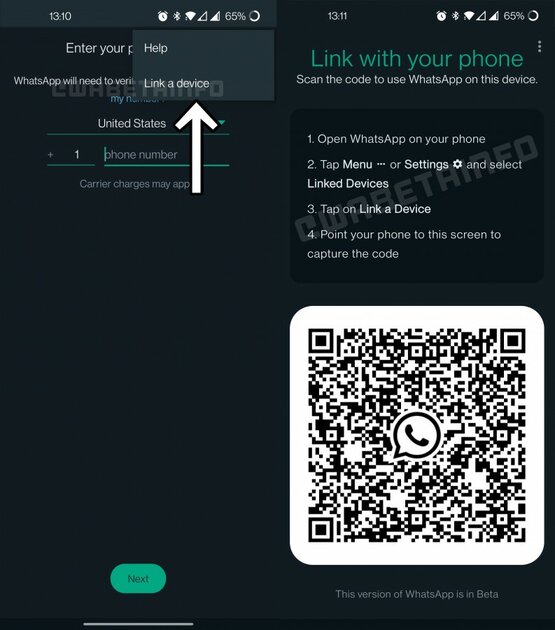
Для того, чтобы иметь возможность подключить к одному профилю WhatsApp несколько устройств, пользователю необходима последняя бета-версия приложения с индексом 2.22.24.18 для платформы Android. Да, пока что хороших новостей для обладателей iOS-гаджетов нет, им, видимо, придётся некоторое время подождать, пока функция доберётся до полноценного релиза. Счастливые же обладатели Android-гаджетов могут воспользоваться режимом компаньона, подключив к основной учётной записи сразу несколько мобильных гаджетов — всего система позволяет подключить до четырёх устройств (с учётом основного смартфона).
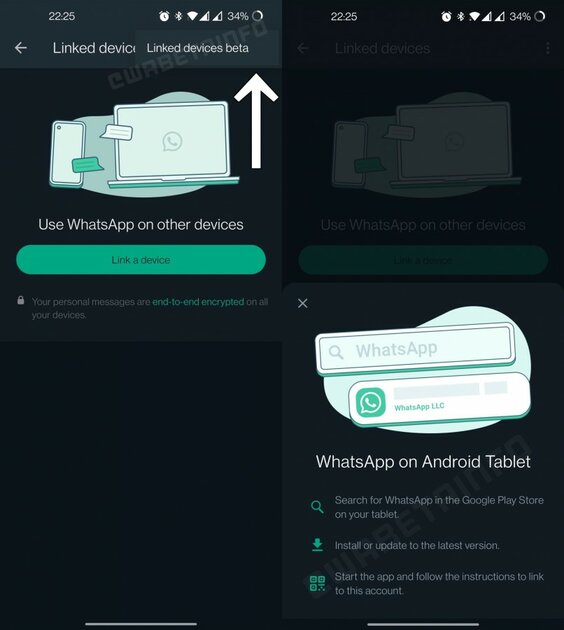
Подключать можно как сторонние смартфоны, так и планшеты, что в определённых ситуациях будет крайне удобно — например, можно будет ответить на сообщение в мессенджере с планшета, если смартфон далеко или его неудобно доставать. При этом на всех подключённых устройствах будут работать все те же функции и технологии шифрования сообщений, что и на основном устройстве. А для того, чтобы этот режим компаньона активировать, нужно в меню параметров на экране авторизации выбрать пункт «Привязать устройство», после чего на экране приложения WhatsApp появится QR-код, отсканировав который можно активировать устройство.
Правда, сейчас разработчики активно тестируют функцию, так что она может появиться в релизной версии через пару недель или даже месяцев. А возможность подключать планшет хотя и реализована, но присутствует лишь у небольшого круга бета-тестеров. Возможно, данная система сопряжения более сложная в техническом плане, либо же разработка самой опции началась позже. Но, в любом случае, в ближайших апдейтах возможность сопрягать сразу несколько устройств должна появиться у всех пользователей мессенджера, что существенно упростит жизнь.
Материалы по теме:
Источник: trashbox.ru
